Microsoft Azure Blob Storage設定方法
YouTubeでMicrosoft Azure Blob Storage設定方法のご説明しております。
前提条件
前提としてサーバーは作成してあることが必須となります。
サーバー作成は下記の内容をご参考にしてください。
Blob Storage設定方法
※AWS Amazon S3 (Simple Storage Service)と同じようなサービスになります。
すでにストレージアカウント作成されてる方は作成する必要はございません。
5番の「コンテナの作成」からご参考にしてください。
1. 「ストレージ アカウント」をクリックする。

2. 「作成」をクリックする。

3. 入力し選択をして「レビューと作成」をクリックする。
| 項目 | 説明(入力・選択) |
|---|---|
| リソースグループ | 対象サーバーと同じグループを選択してください。 |
| ストレージアカウント名 | お好きなアルファベットで入力してください。 |
| リージョン | 「Japan East」を選択してください。 |
| プライマリサービス | 「Azure Blog Storage または Azure Data Lake Storage Gen 2」を選択してください。 |
| パフォーマンス | 「Standard」を選択してください。 |
| 冗長性 | 「ローカル冗長ストレージ(LRS)」を選択してください。 |
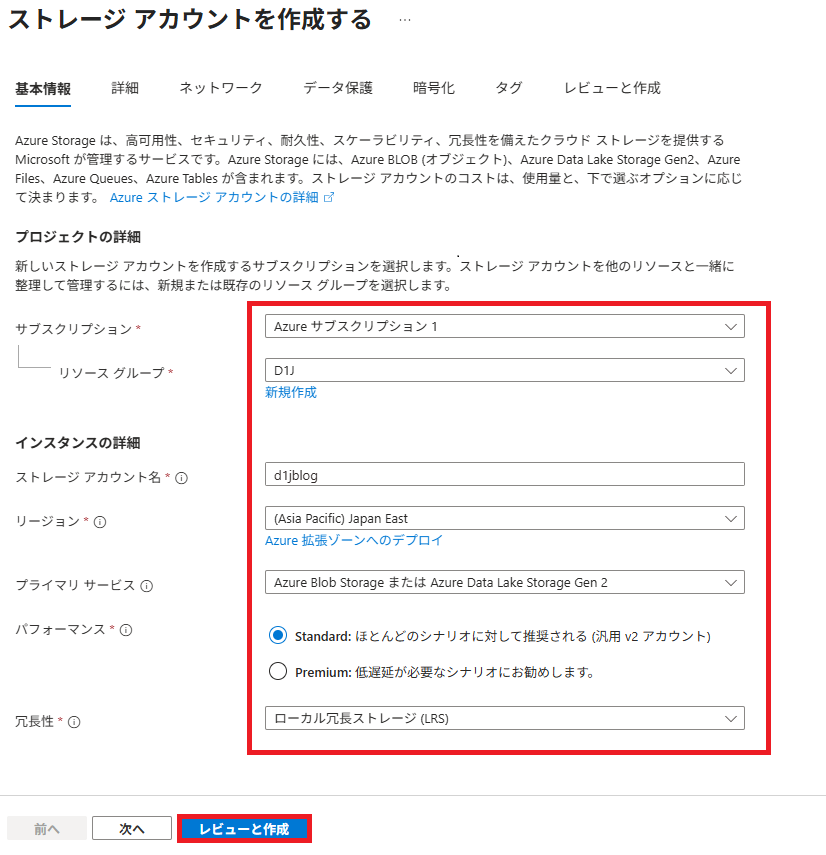
4. 確認して「作成」をクリックする。

5. 作成が完了したストレージをクリックする。
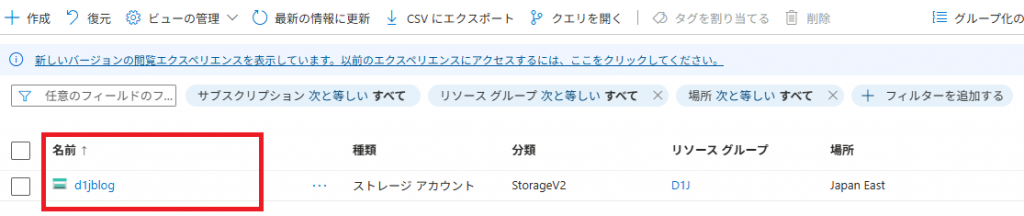
6.「データ ストレージ」を選択して「コンテナー」をクリックし、「+コンテナーの追加」をクリックする。
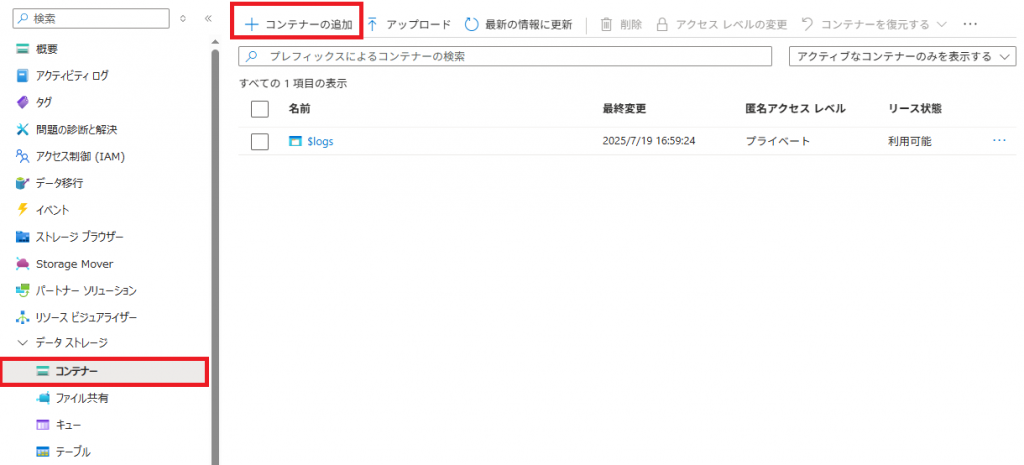
7. 「名前」はお好きなアルファベットで入力してください。「作成」をクリックする。

8. 対象サーバーにログインいたします。Azure CLIをインストールいたします。
下記のコマンドを実施いたします。
| コマンド | 説明 |
|---|---|
| $ sudo curl -sL https://aka.ms/InstallAzureCLIDeb | sudo bash | root権限sudoで「Azure CLI」をインストールいたします。 |
| $ az login | To sign in, use a web browser to open the page https://microsoft.com/devicelogin and enter the code N4E9XXXXX to authenticate. ブラウザーでアクセスしてコードを入力して完了させてください。 Select a subscription and tenant (Type a number or Enter for no changes): エンターを押して完了してください。 |
| $ az account show | アカウント情報を確認できます。 |
9. さきほど作成したコンテナーにファイルをコピーいたします。
下記のコマンドを実施いたします。
| コマンド | 説明 |
|---|---|
| $ az storage container list --account-name d1jblog --auth-mode login | jq -r .[].name | account-nameはストレージアカウント作成した時にアカウント名になります。 |
| $ echo "test" > test.txt | ファイルを作成いたします。 今回は、test.txtを作成いたしました。 |
| $ az storage blob upload --account-name d1jblog --container-name test --name test.txt --file test.txt | account-name ストレージアカウント名前 container-name コンテナー作成した名前 name アップロードファイル名 file ローカルファイル名 |
| $ az storage blob list --account-name d1jblog --container-name test --output table | ファイルがアップロードできたか確認できます。 |
| $ az storage blob delete --account-name d1jblog --container-name test --name test.txt | ファイルを削除いたします。 |
| $ az storage blob list --account-name d1jblog --container-name test --output table | ファイルが削除されたか確認いたします。 |
以上で「Microsoft Azure Blob Storage設定方法」完了いたました。

